Реклама
Да ли користите Мац и Виндовс рачунар? Уморни сте од пребацивања између њих двоје? Па, сада не морате, бар за мале задатке. Можда требате да користите Виндовс за нешто, али истовремено желите да приступите својим текстуалним порукама, контактима и белешкама на вашем Мацу.
Можете да се пријавите на свој иЦлоуд налог у прегледачу, али то није сасвим иста ствар. Не можете слати или примати текстуалне поруке користећи иЦлоуд, мада ће иОС 11 коначно синхронизујте поруке на својим иОС и Мац уређајима Шта је ново у иОС-у 11? Нове функције које долазе на ваш иПхонеЕво свега што долази на ваш иПхоне и иПад са доласком иОС-а 11 касније 2017. године. Опширније .
Можете делите свој Мац екран са другим Мац рачунаром користећи Фацетиме Како делити екран Мац рачунара помоћу порука (не треба вам ФацеТиме!)Ево како делити екран Мац рачунара користећи Поруке: без мрежних налога, преузимања софтвера или непотребних огласа. Опширније и даљински управљач Линука из оперативног система Виндовс Како даљинско управљање Линуком из Виндовс-а Да ли сте икада желели да управљате Линук рачунаром са рачунара са Виндовс? Ево шта треба да знате. Опширније , али данас ћемо вам показати како да приступите свом Мац рачунару из Виндовс-а или Линука, тако да можете да користите иМессаге и апликације попут Напомене и Контакти на рачунару.
Белешка: Ваш Мац мора бити укључен да би ово функционисало и повезано на иста локална мрежа, и пријављени сте на свој налог. Ово је различита од коришћења мацОС-а у виртуелној машини Како покренути мацОС на Виндовс 10 на виртуелној машиниНисте сигурни да ли ћете се слагати са Мац рачунаром? Научите како покренути мацОС на Виндовс 10 уз помоћ виртуалне машине. Опширније .
Омогућавање дељења екрана на Мац рачунару
Пре него што приступите свом Мац рачунару на свом рачунару, морате да омогућите дељење екрана на Мац рачунару. Да бисте то урадили, идите на Аппле> Систем Преференцес а затим кликните на Дељење.
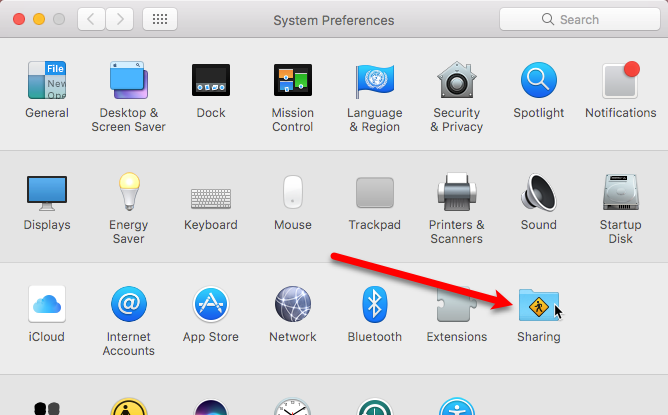
На екрану за дељење вашем Мац рачунару додељено је подразумевано име у Име рачунара кутија. Можете да промените то име ако желите. Забележите ИП адресу или име испод Име рачунара кутија. То ћете користити за пријаву са рачунара.
Проверите Дељење екрана у листи услуга да бисте га укључили.
Тхе Омогући приступ за опције пружају начин да ограничите који ће кориснички рачуни бити доступни са других Мацова или ПЦ рачунара. То не значи да други људи не могу да приступе вашем налогу на вашем Мац рачунару са друге машине. Добро је додати лозинку за дељење екрана како бисте само могли да приступите свом Мац рачунару. Кликните на Подешавања рачунара.
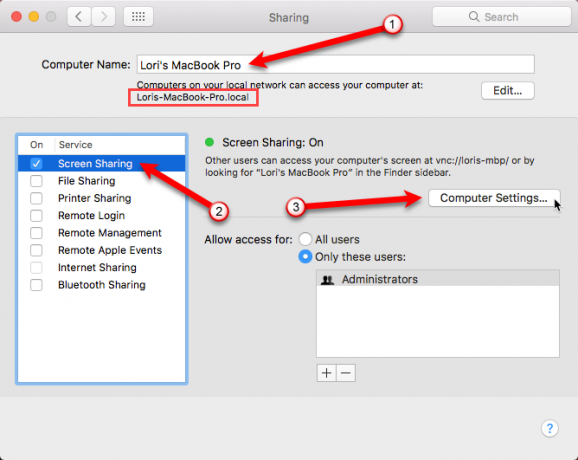
Проверите ВНЦ гледаоци могу контролисати екран са лозинком кутија. Унесите лозинку (и запамтите је) у оквир за уређивање и кликните ок. Ваш Мац је сада подешен за даљинско управљање.

Икона за дељење екрана додаје се на траку менија и омогућава приступ Поставке дељења екрана екрана у Систем Преференцес. Ова икона вам такође омогућава Прекини везу са рачунара.
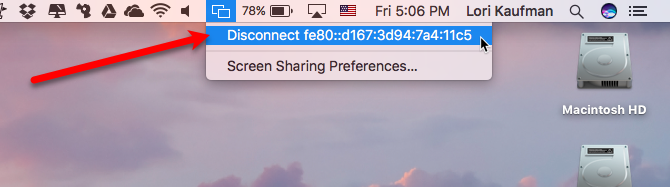
Инсталирање РеалВНЦ Виевера
Сада морамо инсталирати програм на наш рачунар како би се омогућило повезивање на наш Мац. Користићемо бесплатни клијент за рачунарску виртуелну мрежу (ВНЦ) звани РеалВНЦ Виевер. Програм за гледање је половина РеалВНЦ система. Обично бисте инсталирали РеалВНЦ сервер (другу половину) на удаљени рачунар. Разговарали смо о коришћењу РеалВНЦ сервера и прегледача када даљински приступ Распберри Пи уређају са рачунара или телефона Подесите ВНЦ на Распберри Пи да га даљински управља помоћу било којег рачунара или телефонаМожете имати пуни Распберри Пи интерфејс за радну површину са било којим повезивањем монитора, тастатуре или миша. Сада када најновија верзија Распбиан-а укључује РеалВНЦ сервер, то је лакше него икад. Опширније .
У нашем случају, користимо Аппле-ову сопствену функцију дељења екрана, тако да нам не треба РеалВНЦ Сервер. Преузмите РеалВНЦ Виевер и инсталирајте га.
Белешка: Овај чланак вам показује како инсталирати и конфигурирати РеалВНЦ Виевер на Виндовс. Ако свом Мац рачунару приступате са Линук рачунара, преузмите Линук верзију РеалВНЦ Виевера и уместо тога инсталирајте. Упута би требала бити иста као у верзији за Виндовс.
Добре вести, #Линук корисници! ВНЦ Цоннецт 6.2 побољшава се #ВНЦ Сервер у виртуелном режиму за савремена Линук окружења: https://t.co/oz74Y90OPG
- РеалВНЦ (@РеалВНЦ) 11. августа 2017
На Прилагођено подешавање екрана током поступка подешавања, можете изабрати да додате пречицу на радну површину. Да бисте то учинили, кликните на Пречица на радној површини падајућег оквира и изаберите Инсталираће се на локални чврсти диск из менија.
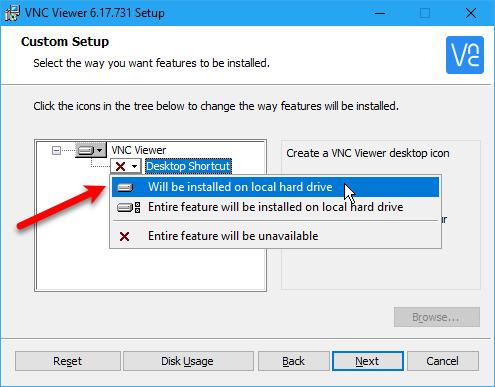
Подешавање РеалВНЦ Виевера
Једном када је инсталиран РеалВНЦ Виевер, покрените програм. У оквир на врху дијалог прозора ВНЦ Виевер унесите име или ИП адресу коју сте забележили Дељење екран у Систем Преференцес на Мац-у.
Затим кликните на Повежите се са адресом или именом хоста испод кутије.
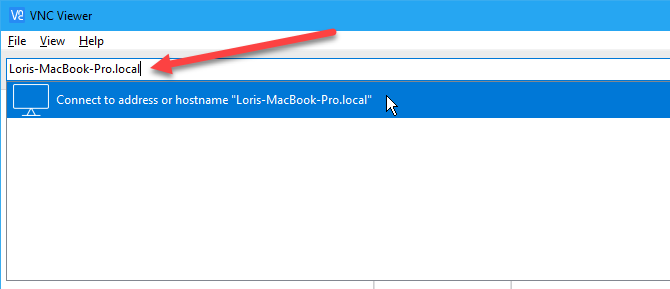
Иако сте додали лозинку за дељење екрана на вашем Мац рачунару, видећете следећу поруку која каже да је ваша веза нешифрирана. Лозинка спречава приступ вашем Мац рачунару, али било који подаци који се размењују између вашег Мац-а и ПЦ-а нису заштићени. Ако требате да приступите приватним подацима на Мац рачунару, најбоље је да то урадите директно на Мац рачунару.
Кликните на Настави.
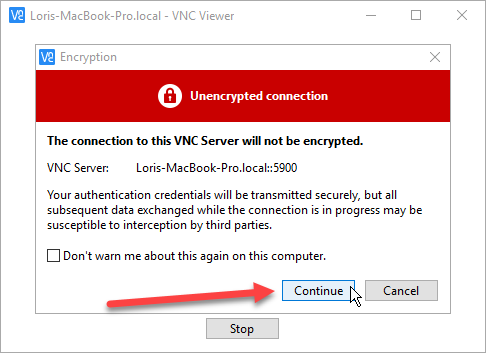
Затим унесите лозинку коју сте додали у дељење екрана на Мац рачунару.
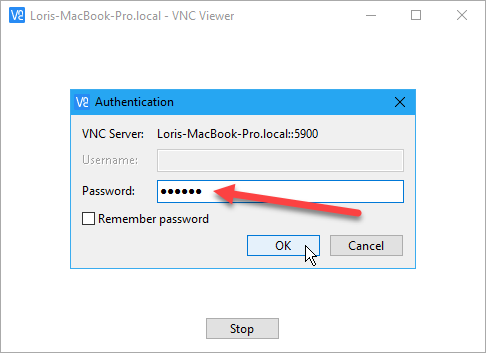
Слање текстуалне поруке на Мац са оперативног система Виндовс
Видећете екран за пријаву са Мац рачунара. Чак и ако сте пријављени на Мац рачунару и сесија није закључана, мораћете да се пријавите на свој Мац налог у прозору ВНЦ Виевер-а.
Кликните на икону за налог на који сте подесили дељење екрана и пријавите се. Видећете црвени круг са квачицом поред било којег налога који је тренутно пријављен.
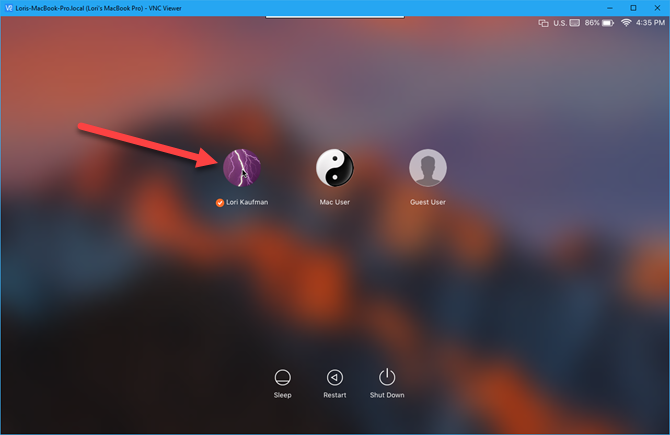
Видећете радну површину свог Маца управо онако како сте га оставили. Можете приступити свим својим апликацијама и користити их као што бисте то радили директно на Мац рачунару. Неке акције могу бити спорије од других, али можете једноставно извршавати једноставне задатке попут слања и примања текстуалних порука, прегледавања и уређивања белешки и приступа контактима.

Промена поставки и коришћење функција у РеалВНЦ-у
РеалВНЦ Виевер има неке опције и могућности којима можете приступити померањем миша на врх прозора ВНЦ Виевер. Видећете функције попут Режим целог екрана, Скала до 100%, и Блиска веза. Када задржите показивач преко дугмета на алатној траци, приказује се опис.
Примјетите да везу између Мац-а и ПЦ-а можете затворити било са Мац рачунара (на траци менија) или са рачунара (кликните на Икс на траци са алаткама РеалВНЦ Виевер).
Кликните на икону зупчаника на алатној траци да бисте приступили додатним опцијама за РеалВНЦ Виевер.
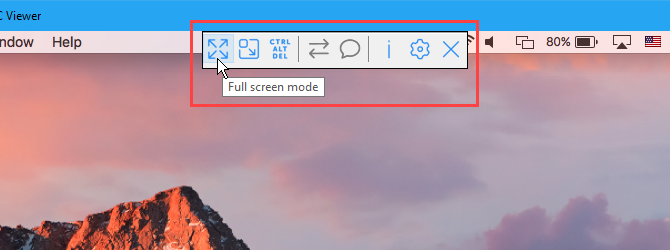
РеалВНЦ нуди и производ под називом ВНЦ Цоннецт који додаје неке функције, укључујући 128-битну АЕС сесију за шифровање. Њихова Почетна претплата је бесплатан и има мноштво функција за стандардну кућну употребу, али вам не дозвољава преношење датотека између Мац-а и ПЦ-а или штампање на даљину са Мац-а.
ВНЦ Цоннецт може бити креативно решење за ангажовање купаца, партнера и продајних тимова.#даљински приступ#софтвер#ТОпиц.твиттер.цом/ГУ9ТФ88БлУ
- РеалВНЦ (@РеалВНЦ) 5. септембра 2017
Претплата за дом вам омогућава да имате највише пет удаљених рачунара и три корисника.
Најбоље од оба света
Сада, не морате стално да прелазите између рачунара и Маца. Можете користити свој рачунар и имати приступ свом Мац-у, и то на истој машини. Није баш исто као и директно коришћење Мац рачунара, али можете обављати ситне задатке попут слања текста поруке и приступање белешкама и контактима без потребе да се пријавите на свој иЦлоуд налог у а прегледач.
За шта још можете употребити ВНЦ? Разговарали смо четири креативна начина за коришћење ВНЦ сервера 4 креативне употребе за ВНЦ серверЗа шта заправо можете користити ВНЦ клијенте за повезивање са удаљеним рачунаром, за шта заправо можете користити ВНЦ сервере? Кад се зауставите и размислите о томе, могућност повезивања и контроле ... Опширније , поред само повезивања са удаљеним рачунаром.
Шта вам се највише користи у приступу Мац-у на рачунару? Јесте ли пронашли друге начине да то учините? Јавите нам своје налазе и мисли у коментарима.
Лори Кауфман је слободни технички писац који живи на подручју Сацрамента, Калифорнија. Она је гадгет и технички геек који воли писати чланке о најразличитијим темама. Лори такође воли да чита мистерије, штапиће крстом, музичко позориште и Доцтор Вхо. Повежите се са Лори на ЛинкедИн-у.

